【摘要】:Bezier曲线的调节手柄的方向决定了曲线的方向,手柄的长度决定了在手柄一侧的曲线沿着手柄弯曲的程度。在3ds Max中,Bezier曲线一共有四种顶点类型:角点、平滑、Bezier和Bezier角点,如图2-2所示。Bezier曲线建立好之后,可以进入修改面板对其进行编辑操作,下面以画线命令为例,对样条线修改面板中的常用命令进行简单介绍,如图2-6所示。
一、了解Bezier曲线 ONE
Bezier曲线,简称B样条线,是建模时经常用到的一种曲线类型,如图2-1所示。Bezier曲线的调节手柄的方向决定了曲线的方向,手柄的长度决定了在手柄一侧的曲线沿着手柄弯曲的程度。在3ds Max中,Bezier曲线一共有四种顶点类型:角点、平滑、Bezier和Bezier角点,如图2-2所示。
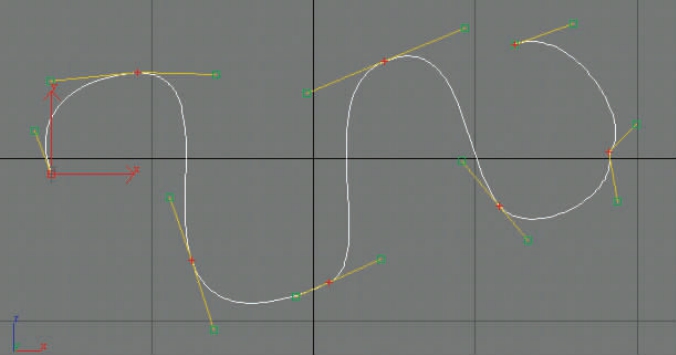
图2-1 Bezier曲线(B样条线)
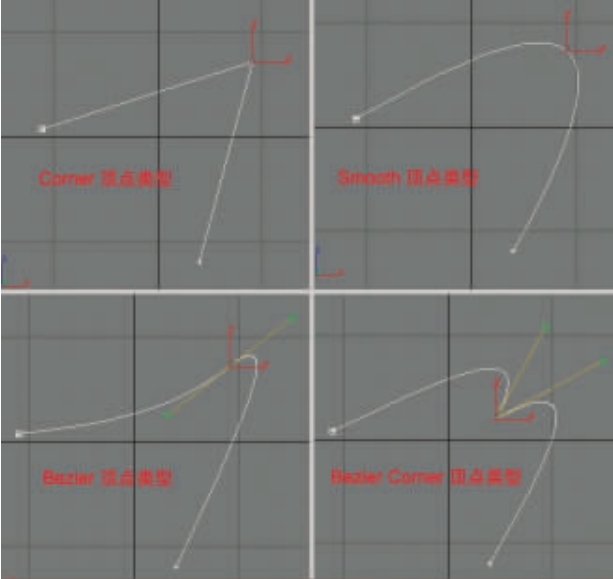
图2-2 Bezier曲线的顶点类型
Bezier曲线并不是绝对光滑的曲线,它是由一小段一小段的线段组成的,每两个B样条线顶点之间的线段的数目是由Bezier曲线的步数(step)值控制的,如图2-3所示。
1.Bezier曲线的建立
建立Bezier曲线需要在创建面板中点击图形按钮,这时会出现样条线创建面板,如图2-4所示。
可以使用画线命令直接画样条线,点击“线”按钮,在视图中点击鼠标左键决定线条的顶点位置,如果点击的时候按住鼠标左键不放,拖曳鼠标就可以在该顶点处画出光滑的线条,如图2-5所示。
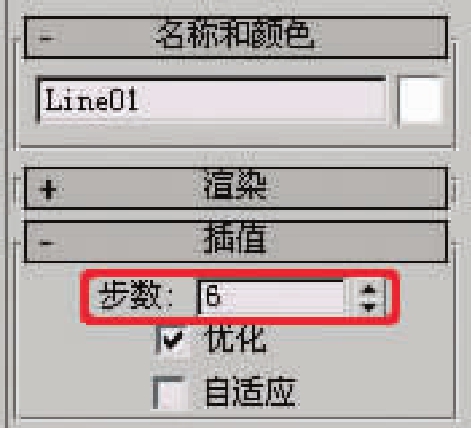
图2-3 Bezier曲线的步数值
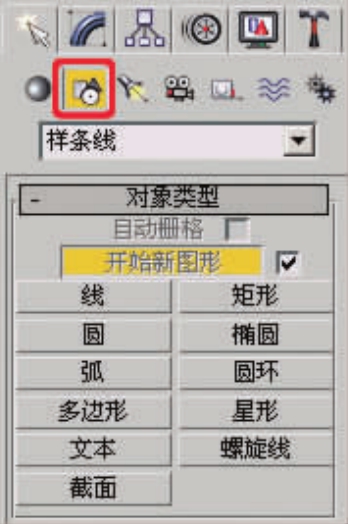
图2-4 Bezier曲线创建面板
2.Bezier曲线的编辑
Bezier曲线建立好之后,可以进入修改面板对其进行编辑操作,下面以画线命令为例,对样条线修改面板中的常用命令进行简单介绍,如图2-6所示。
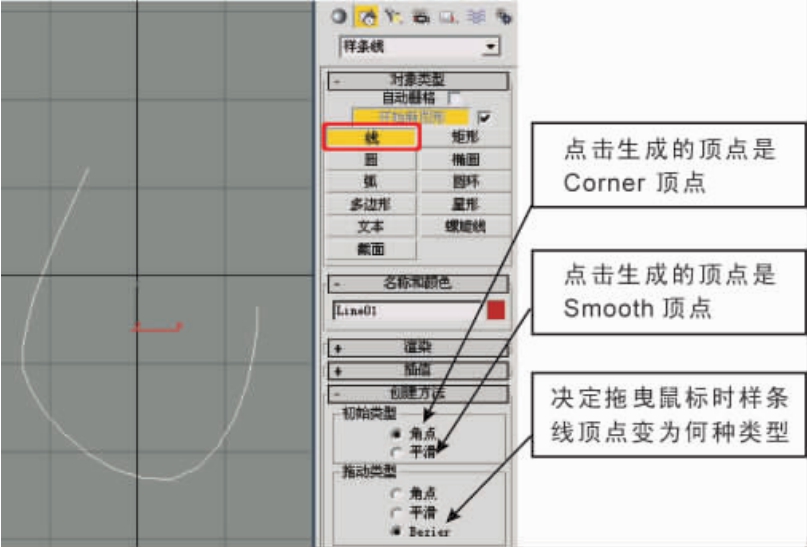
图2-5 画线命令的创建方法
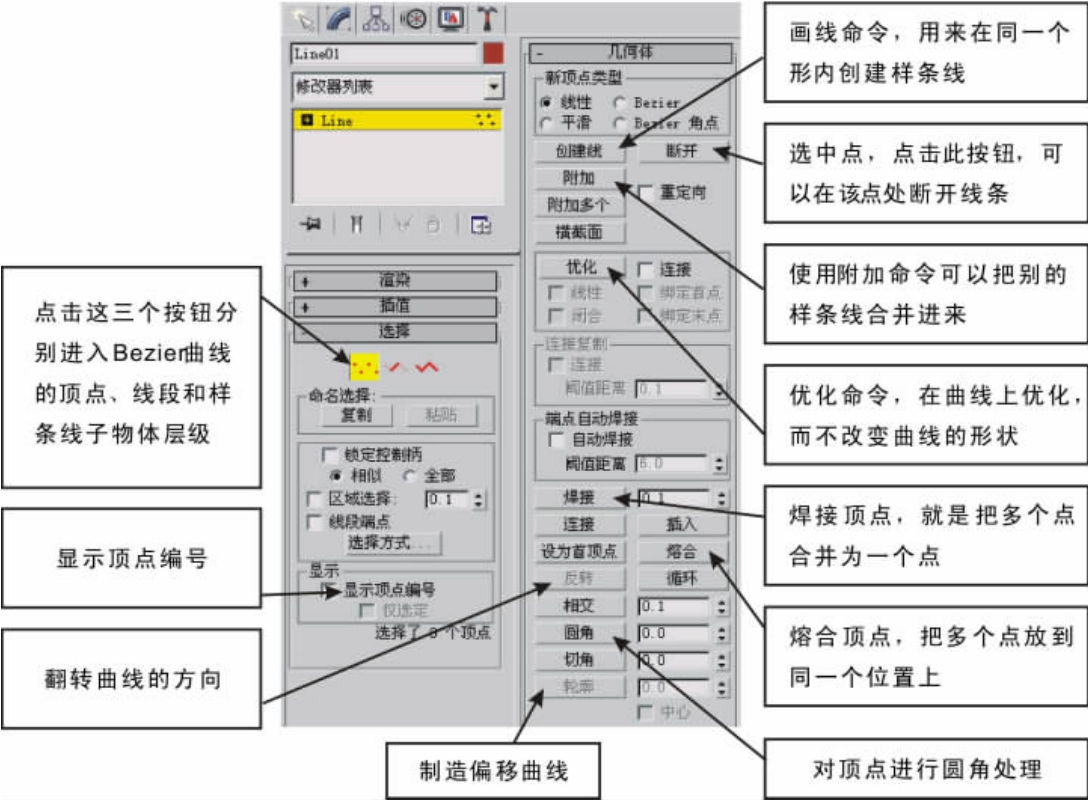
图2-6 Bezier曲线修改面板
免责声明:以上内容源自网络,版权归原作者所有,如有侵犯您的原创版权请告知,我们将尽快删除相关内容。















